
Створення першої презентації в Keynote на iPhone
Щоб створити презентацію Keynote, спочатку потрібно вибрати тему, яка являє собою визначений набір макетів слайдів, які можна покласти в основу презентації. Кожен макет містить чарунки тексту та зображень для заголовків та основного вмісту. Щоб додати власний вміст, замініть чарунки потрібними даними.
Створити презентацію
Відкрийте Keynote, в менеджері презентацій торкніть
 вгорі екрана, щоб відкрити селектор тем (зображено нижче).
вгорі екрана, щоб відкрити селектор тем (зображено нижче).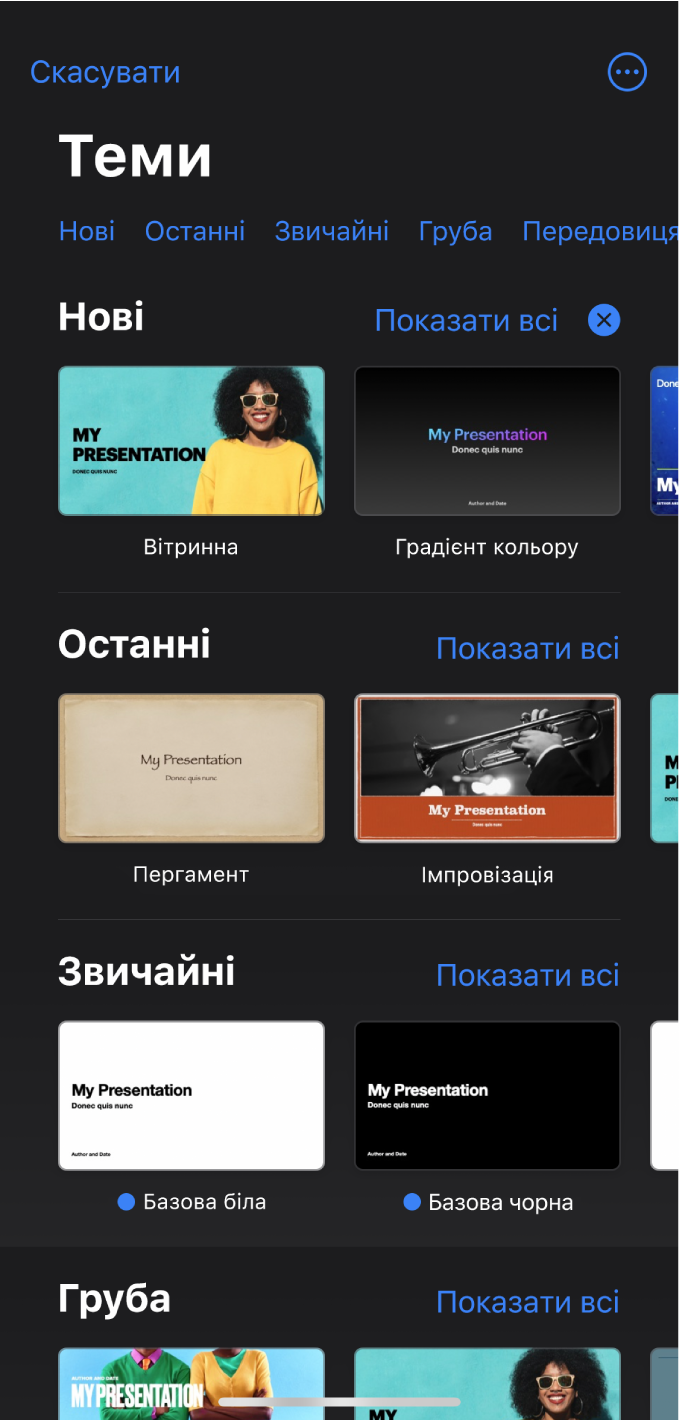
Примітка. Щоб мати змогу форматувати дані таблиць і діаграм для іншої мови, виберіть мову перед тим, як вибирати тему. Перегляньте розділ Форматування презентації для іншої мови.
У селекторі тем торкайте назви категорій вгорі екрана, щоб переглядати різні теми, а тоді торкніть тему, щоб відкрити її.
Деякі теми не викачуються на комп’ютер, поки ви не виберете їх або не відкриєте презентацію, яка використовує таку тему. В такому разі, якщо у вас повільне або відсутнє з’єднання з інтернетом, чарунки зображення і тло слайдів у презентації можуть мати нижчу роздільність, доки ви не під’єднаєтеся до інтернету і не завершиться викачування теми.
Щоб використати відмінний макет для першого слайда, торкніться слайда в навігаторі ліворуч, а потім торкніться
 . Проведіть ліворуч, щоб побачити макети слайдів, і виберіть потрібний.
. Проведіть ліворуч, щоб побачити макети слайдів, і виберіть потрібний.Макет кожного слайда — це майстер-слайд, який є основою вашої роботи.
Щоб побудувати презентацію, виконайте одну з наведених нижче дій.
Додавання слайда. У навігаторі слайдів виберіть слайд, за яким має слідувати новий слайд, торкніться
 , а потім торкніть макет. Якщо навігатор слайдів не відображається, зведіть пальцями на екрані, щоб віддалити об’єкти.
, а потім торкніть макет. Якщо навігатор слайдів не відображається, зведіть пальцями на екрані, щоб віддалити об’єкти.Додавання тексту. Двічі торкніть чарунку тексту, щоб додати власний текст.
Додавання зображень. Торкніть
 , щоб замінити чарунки зображень власним зображенням.
, щоб замінити чарунки зображень власним зображенням.
Щоб відтворити презентацію, торкніть
 , а потім торкніть слайд, щоб перейти до наступного елемента.
, а потім торкніть слайд, щоб перейти до наступного елемента.Щоб зупинити презентацію, зведіть пальцями будь-де на екрані. З додатковими способами показу презентацій можна ознайомитися в розділі Відтворення презентації на вашому iPhone або iPad.
Щоб закрити презентацію, торкніть «Презентації» або
 у верхньому лівому куті екрана.
у верхньому лівому куті екрана.Презентація зберігається автоматично під час роботи, тому ви не втратите свій доробок, якщо закриєте її. Закриття презентації не означає виходу з програми Keynote.
Ви можете перейменувати презентацію або змінити її місцеположення в будь-який зручний момент.